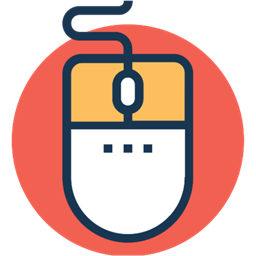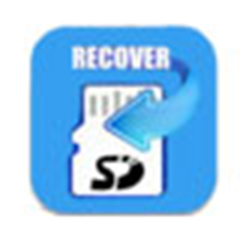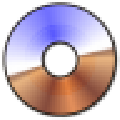vmware虚拟机
- 软件介绍
VMware可以说是目前最知名的虚拟机软件之一,它可以通过虚拟机在我们的电脑上面模拟Windows、Linux等各种操作系统。而且虚拟系统是和当前的电脑完全隔离的,里面的任何操作都不会对我们的电脑系统产生任何的影响。而且VMware虚拟机对于个人用户是免费的,我们可以免费使用它来模拟各种系统,用于测试开发等工作。多下软件园给大家分享VMware下载免费版,想要使用虚拟机的朋友们赶紧来下载使用吧!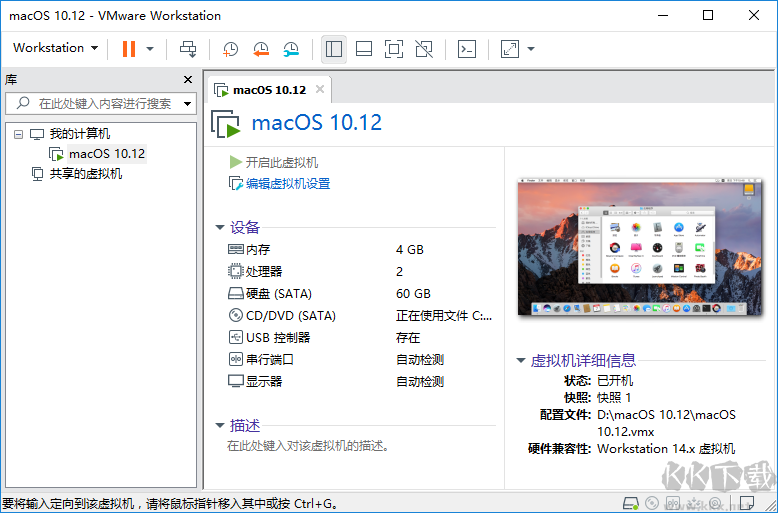
vmware虚拟机软件特色
1. 多平台支持:VMware虚拟机软件可以在Windows、Mac OS X和Linux等操作系统上运行,使用户可以在不同的操作系统上创建和运行虚拟机。
2. 虚拟化技术:VMware虚拟机软件使用虚拟化技术,可以在一台物理计算机上同时运行多个虚拟机,每个虚拟机都具有独立的操作系统和应用程序。
3. 硬件兼容性:VMware虚拟机软件支持广泛的硬件设备,包括处理器、内存、硬盘、网络适配器等,可以在虚拟机中模拟不同的硬件环境。
4. 快照功能:VMware虚拟机软件提供了快照功能,可以在虚拟机运行时保存当前状态,以便在需要时恢复到该状态,方便用户进行测试、调试和回滚操作。
5. 网络管理:VMware虚拟机软件提供了网络管理功能,可以配置虚拟机的网络连接方式,包括桥接模式、NAT模式和仅主机模式等,以满足不同的网络需求。
6. 资源管理:VMware虚拟机软件可以对虚拟机的资源进行管理和分配,包括处理器、内存、硬盘和网络带宽等,以确保虚拟机的性能和稳定性。
7. 共享文件夹:VMware虚拟机软件支持共享文件夹功能,可以在虚拟机和宿主机之间共享文件和文件夹,方便用户进行数据交换和文件传输。
8. 克隆和迁移:VMware虚拟机软件可以对虚拟机进行克隆和迁移操作,可以复制和移动虚拟机到其他物理计算机上,方便用户进行备份、迁移和扩展。
vmware虚拟机使用说明
1. 安装VMware虚拟机软件:首先需要下载并安装VMware虚拟机软件。安装完成后,启动该软件。
2. 创建虚拟机:在VMware虚拟机软件中,点击"新建虚拟机"按钮,按照向导的提示逐步创建虚拟机。可以选择自定义设置虚拟机的硬件配置,如内存、硬盘空间等。
3. 安装操作系统:创建虚拟机后,需要安装操作系统。将操作系统安装光盘或ISO文件加载到虚拟机的光驱中,启动虚拟机,按照操作系统的安装向导进行操作系统的安装。
4. 配置网络:虚拟机可以通过桥接、NAT或仅主机等网络模式与物理计算机进行通信。根据需要选择合适的网络模式,并配置网络参数。
5. 共享文件:可以在虚拟机和物理计算机之间共享文件。可以将文件从物理计算机拖放到虚拟机中,或者通过虚拟机的共享文件夹功能实现文件共享。
6. 快照管理:VMware虚拟机提供了快照功能,可以在虚拟机运行期间创建虚拟机的快照,方便在需要时恢复到某个特定的状态。
7. 共享设备:可以将物理计算机上的设备,如打印机、扫描仪等,共享给虚拟机使用。在虚拟机设置中,选择共享设备,并安装对应的驱动程序。
8. 虚拟机管理:可以在VMware虚拟机软件中管理多个虚拟机,包括启动、关闭、暂停、克隆、删除等操作。
- 下载地址
人气下载推荐
本类最新
- 本类周排行
- 本类总排行
- 本类推荐
- 热门标签